Strawberry Music Player 是一款開源音訊播放器和音樂收藏管理器,提供高保真音訊播放和廣泛的功能。它支援多種音訊格式,包括 MP3、FLAC、Ogg Vorbis 和 AAC,並提供智慧播放清單、專輯封面獲取、歌詞顯示等高級功能,以及支援 Tidal 和 Qobuz 等串流服務。 Strawberry 還包括強大的標記功能和直覺的使用者介面,使其成為音樂愛好者的絕佳選擇。
要在 Linux Mint 22、21 或 20 上安裝 Strawberry Music Player,您有兩種主要方法:使用 Strawberry 團隊維護的 Launchpad PPA(提供穩定且不穩定的版本),或透過 Flathub 的 Flatpak 安裝。本指南將引導您完成這兩種安裝方法。
方法一:透過LaunchPAD PPA安裝草莓音樂播放器
在安裝 Strawberry 之前更新 Linux Mint
透過更新 Linux Mint 系統來啟動安裝。此關鍵步驟可確保所有現有軟體套件都是最新的,從而降低衝突風險並優化系統效能。
在終端機中執行以下命令:
sudo apt update && sudo apt upgrade此命令會刷新系統的軟體包資料庫並將已安裝的軟體包升級到最新版本,為順利安裝過程奠定堅實的基礎。
加入草莓音樂播放器PPA
將 Jonas Kvinge 的 Launchpad PPA 儲存庫新增至您的系統以安裝 Strawberry Music Player。您有兩種選擇:穩定版本(推薦給一般用戶)和開發版本(適合喜歡最新功能的用戶)。如果新增了兩個 PPA,您的系統將優先考慮最新版本的 PPA。
選項 1:新增草莓 PPA 穩定版
對於穩定版本,輸入以下命令:
sudo add-apt-repository ppa:jonaski/strawberry -y此操作會在系統的封包來源中註冊穩定的 PPA。
選項 2:添加草莓 PPA Devel
對於開發版本,請輸入:
sudo add-apt-repository ppa:jonaski/strawberry-unstable -y該行將開發 PPA 合併到您的套件來源中。
更新套件來源列表
新增 Strawberry PPA 後,必須刷新您的套件來源。這可確保您的系統識別新儲存庫並可存取其套件。使用以下命令實施此更新:
sudo apt update執行此指令會更新系統的套件索引,確認包含 Strawberry PPA 並為下一步做好系統準備。
透過APT指令安裝草莓音樂播放器
草莓 PPA 就位並更新軟體包清單後,您就可以安裝草莓音樂播放器了。
使用此命令開始安裝:
sudo apt install strawberry最後的命令將安裝 Strawberry Music Player 和任何必要的依賴項,從而完成 Linux Mint 上的設定。有關替代方法,請參閱下一節,該方法利用本機安裝的 Flatpak 套件管理器和 Flathub。
方法2:透過Flatpak和Flathub安裝草莓音樂播放器
驗證是否安裝了 Flatpak
在安裝 Strawberry Music Player 之前,請先驗證您的 Linux Mint 系統上是否已安裝了 Flatpak。 Flatpak 是一個通用套件管理器,可以簡化跨各種 Linux 發行版的應用程式安裝。
若要檢查 Flatpak 是否已安裝,請執行下列命令:
flatpak --version如果未安裝 Flatpak,您可以透過執行以下命令來安裝它:
sudo apt install flatpak此命令安裝 Flatpak,使您能夠跨不同 Linux 環境無縫管理應用程式。
啟用 Flathub
啟用 Flathub 儲存庫對於透過 Flatpak 存取草莓音樂播放器至關重要。
在終端機中執行以下命令將 Flathub 新增到您的系統:
sudo flatpak remote-add --if-not-exists flathub https://flathub.org/repo/flathub.flatpakrepo此命令可確保 Flathub(Flatpak 應用程式的綜合來源)整合到您的系統中,從而擴大您對各種軟體(包括 Strawberry Music Player)的存取範圍。
使用 Flatpak 指令安裝 Strawberry
啟用 Flathub 後,繼續安裝草莓音樂播放器。使用以下命令從 Flathub 儲存庫下載並安裝應用程式:
flatpak install flathub org.strawberrymusicplayer.Strawberry -y此命令從 Flathub 尋找並安裝 Strawberry Music Player,從而在 Linux Mint 系統上有效地設定它。
啟動草莓音樂播放器
現在您已經安裝了草莓音樂播放器,可以透過多種方式啟動應用程式。
用於啟動草莓音樂播放器的 CLI 指令
您可以透過鍵入以下命令立即從終端啟動 Strawberry:
strawberry對於 Flatpak 用戶,您需要從終端執行個體使用以下命令啟動應用程式:
flatpak run org.strawberrymusicplayer.Strawberry啟動草莓音樂播放器的GUI方法
每次都使用終端機來啟動應用程式可能不切實際。若要直接從桌面存取草莓音樂播放器,請按照以下路徑操作:
Activities > Show Applications > Strawberry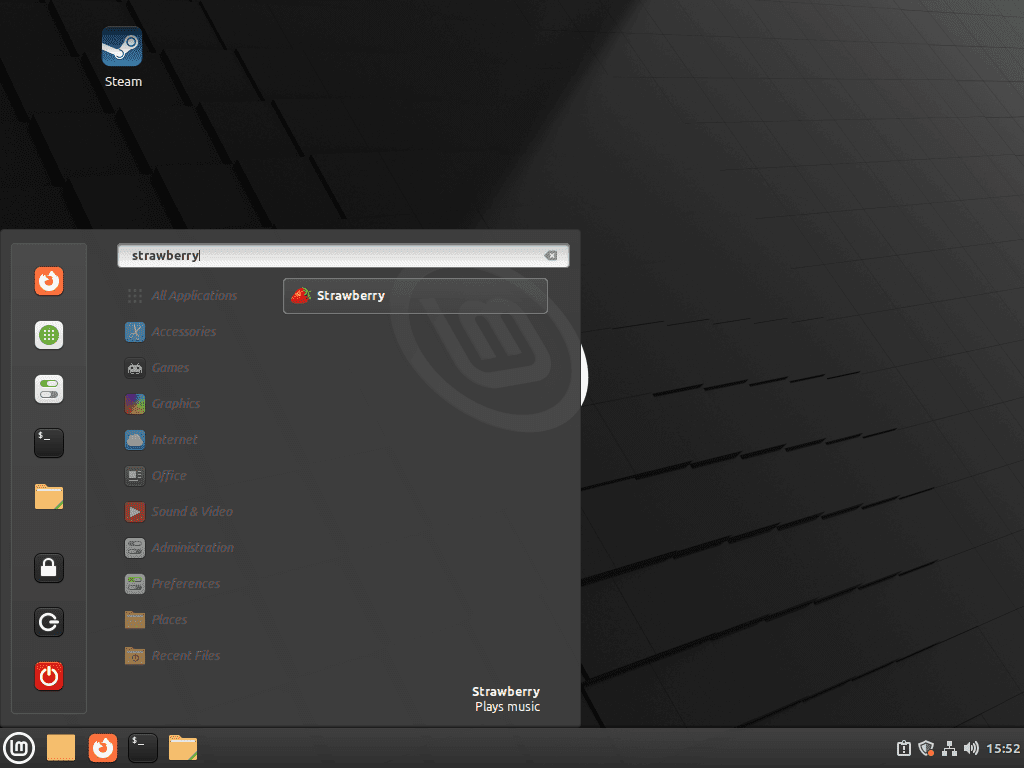
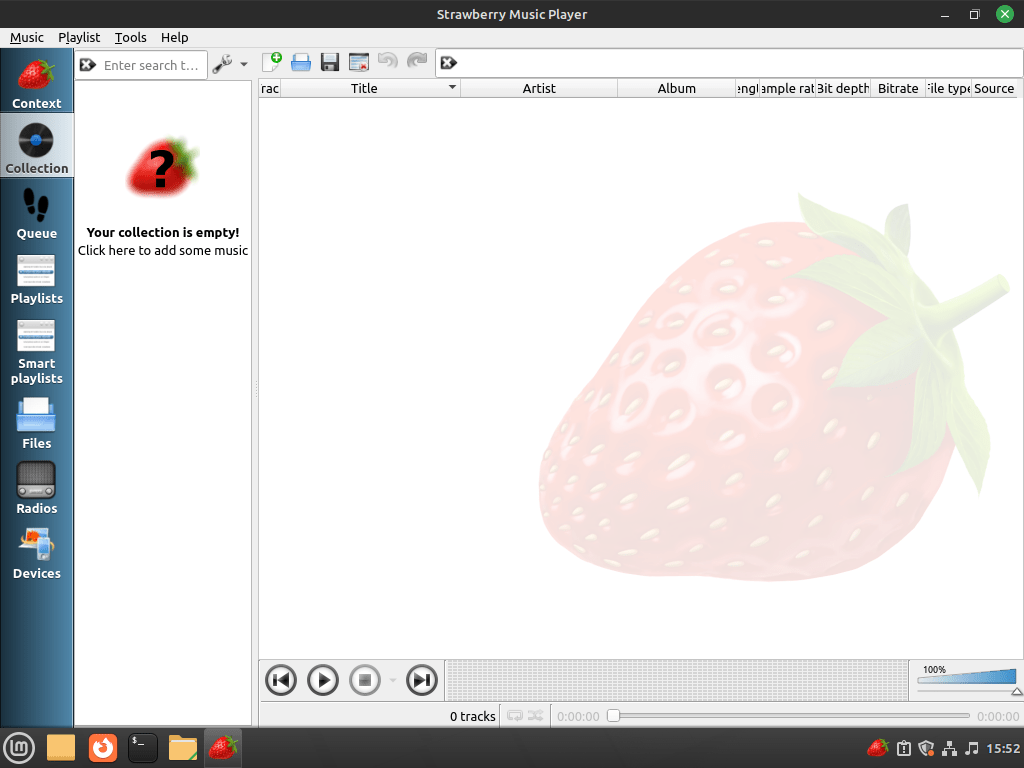
管理草莓音樂播放器
更新草莓音樂播放器
定期更新對於保持草莓音樂播放器的最佳性能和安全性至關重要。更新過程會因您的安裝方法而異。
草莓音樂播放器APT更新方法
透過 APT 安裝的版本,請使用以下命令更新軟體:
sudo apt update && sudo apt upgrade此命令更新軟體包清單以進行升級,然後升級所有過時的軟體包,確保草莓音樂播放器是最新的。
草莓音樂播放器的Flatpak更新方法
對於 Flatpak 安裝,請使用以下命令:
flatpak update此命令檢查並應用更新到所有已安裝的 Flatpak 應用程序,包括草莓音樂播放器,使它們保持最新狀態。
刪除草莓音樂播放器
如果您卸載草莓音樂播放器,該過程取決於您最初安裝它的方式。
草莓音樂播放器的APT刪除方法
若要解除安裝 APT 安裝的版本,請執行:
sudo apt remove strawberry此命令將從您的系統中刪除 Strawberry Music Player 軟體包。如果您不再計劃使用 Strawberry,請考慮刪除其 PPA:
刪除穩定的 PPA:
sudo add-apt-repository --remove ppa:jonaski/strawberry -y刪除不穩定的 PPA:
sudo add-apt-repository --remove ppa:jonaski/strawberry-unstable -y這些命令會從系統中刪除指定的 PPA,確保將來不會從這些儲存庫進行更新。
草莓音樂播放器的Flatpak刪除方法
對於那些使用 Flatpak 安裝 Strawberry Music Player 的用戶,可以透過以下方式執行刪除:
flatpak uninstall --delete-data org.strawberrymusicplayer.Strawberry結論
透過在 Linux Mint 系統上成功安裝 Strawberry Music Player,您可以享受豐富且有組織的音樂聆聽體驗。無論您選擇 Launchpad PPA 的穩定或不穩定構建,還是選擇具有 Flathub 的 Flatpak 靈活性,您都可以使用 Strawberry 的強大功能和頻繁更新。定期檢查更新,讓您的音樂播放器保持最新狀態,並享受草莓音樂播放器為您的音訊體驗帶來的增強功能。


我可以輕鬆登入 Spotify 並加載我的播放列表,但無法播放:「沒有為「spotify」實現 URI 處理程序。
../gst/playback/gsturisourcebin.c(1708): gen_source_element (): /GstPlayBin3:pipeline-3-pipeline/GstURIDecodeBin3:uridecodebin3/GstURISourceBin:urisourcebin2
現在具體該怎麼做?感謝幫助
你好!
Spotify 對 Strawberry 的支援似乎仍在開發中。您看到的「'spotify' 沒有 URI 處理程序」」問題與 Spotify 整合尚未完全完善這一事實有關。使用 GStreamer Spotify 外掛程式整合它的工作正在進行,但一些錯誤和限制(如身份驗證和歌曲切換延遲)仍然存在。
如果您有興趣追蹤進度,請查看此主題: https://forum.strawberrymusicplayer.org/topic/118/support-for-spotify.
目前,在這些問題解決之前,使用官方 Spotify 用戶端可能是最佳選擇。
如果您還有其他問題,請告訴我!